Para muitos, a ideia de criar suas próprias funções pode parecer intimidadora, mas com a simplicidade e versatilidade que a função LAMBDA oferece, você conseguirá criar suas próprias fórmulas personalizadas sem a necessidade de conhecimentos avançados em programação.
Além disso, prepare-se para explorar novos horizontes e elevar o seu domínio do Excel a outro patamar!
Pois, no universo do Excel, o potencial da função LAMBDA é inigualável, permitindo que você crie fórmulas personalizadas de maneira ágil e eficiente.
Esqueça aquela necessidade de utilizar várias células aninhadas e complexas para obter os resultados desejados. Com a função LAMBDA, você poderá simplificar suas fórmulas, tornando-as mais legíveis e, ao mesmo tempo, mais poderosas.
- Leia também o nosso tutorial: Como Usar a Função LAMBDA no Excel.
Baixe a planilha para praticar o que foi ensinado neste tutorial:
Como Criar Funções Utilizando a Função LAMBDA do Excel
Antes de mais nada, abra sua planilha e informe a função DIVISÃO:
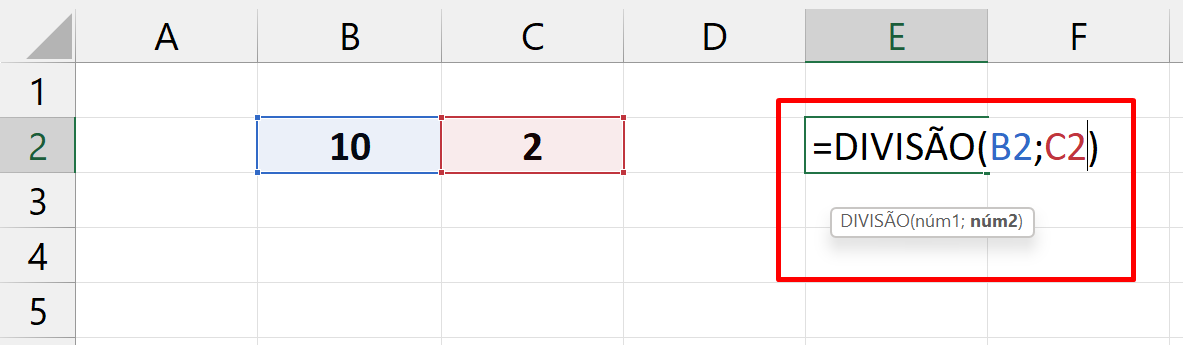
Não conseguiu fazer a função DIVISÃO ? Ela apresentou o erro #NOME ?
Isso é porque a função DIVISÃO não existe no Excel!
Mas na imagem acima ela está aparecendo como uma função válida no Excel, porque ??
Isso está acontecendo, porque essa função foi criada pela função LAMBDA.
Além disso, com a função LAMBDA, podemos criar fórmulas e cálculos de diferentes tipos, tudo dependerá do seu conhecimento e criatividade. Portanto agora, aprenderemos a criar uma nova função para o Excel.
Função LAMBDA para Criar Funções!
Inicialmente, você precisa ter em mãos o Excel 365, em seguida devemos abrir a função LAMBDA em qualquer célula do Excel:
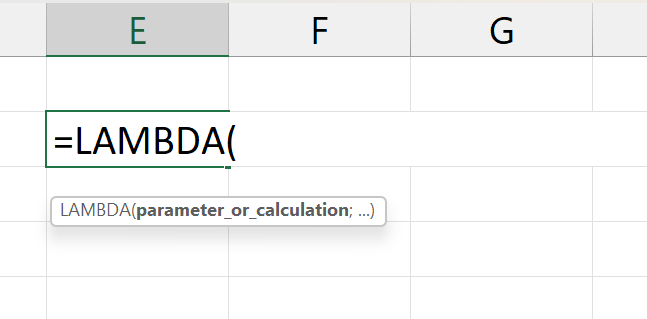
Nossa intenção é criar uma função para dividir dois valores selecionados em qualquer célula da planilha.
Para isso, precisamos definir duas varáveis, que serão consideradas duas sintaxes.
As variáveis receberão as células selecionadas, contendo os números correspondentes.
Nesse quesito, definiremos duas sintaxes: núm1 e núm2 (As variáveis podem ser qualquer texto a sua escolha).
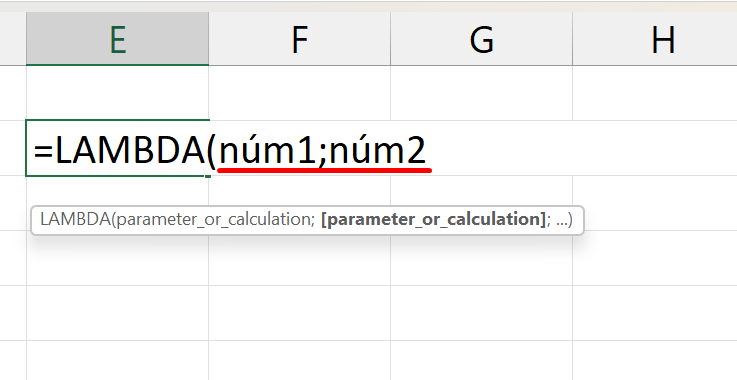
- núm1: Receberá o primeiro número a ser divido, durante a seleção da célula;
- núm2: Essa outra sintaxe receberá o segundo número.
Após definir as variáveis que serão as sintaxes da função, devemos realizar o cálculo.
Bom, se dentro de cada variável deve existir um número selecionado, então podemos simplesmente dividir a primeira variável pela segunda:
núm1/núm2
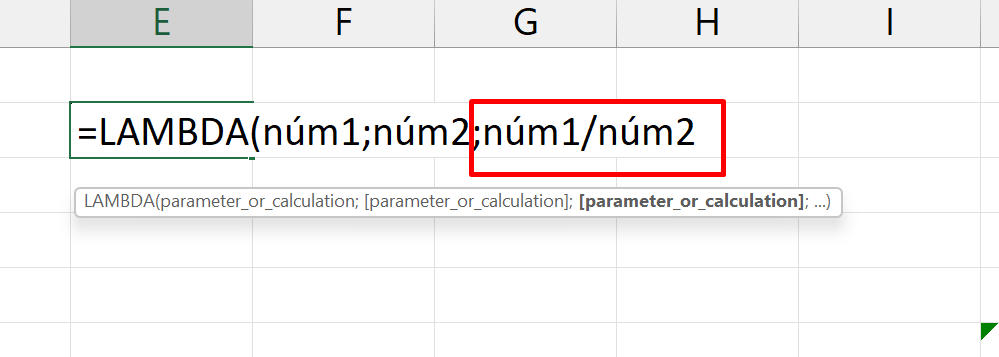
Fechando a função e confirmando, veja o resultado:
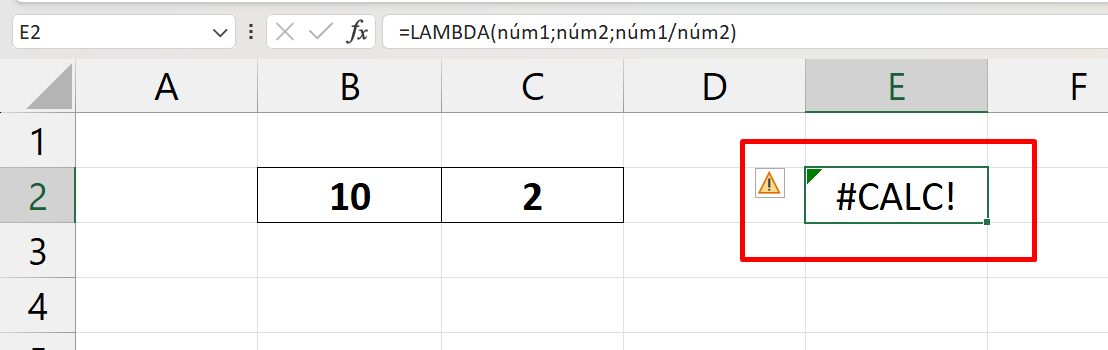
Esse tipo de erro ocorreu, porque o que temos até o momento é apenas o cálculo da função. A função LAMBDA está realizando apenas o cálculo, incluindo suas variáveis e sintaxes.
Porém, precisamos dar um nome para nossa nova função, para isso, copie toda a função LAMBDA criada e depois pressione as teclas CTRL + F3 para abrir o gerenciador de nomes.
Clique no botão Novo:
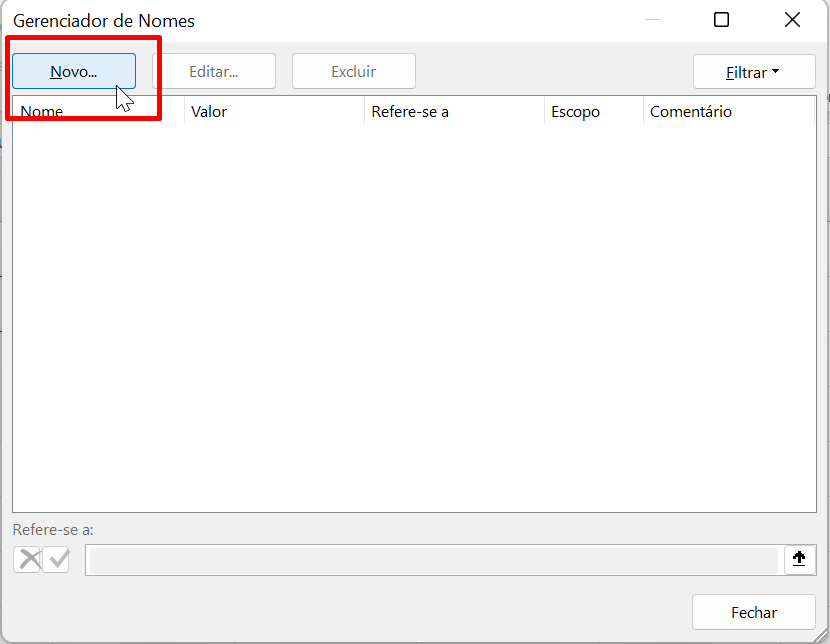
Na janela seguinte, cole a função LAMBDA no campo Refere-se a:
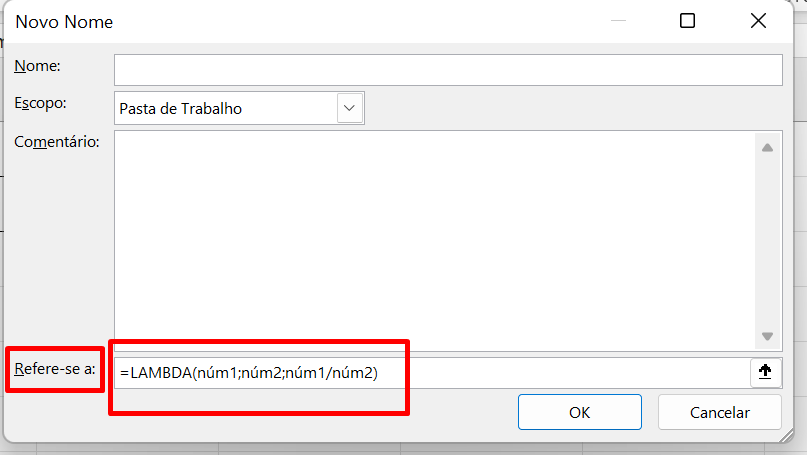
Logo após, insira o nome para a função:
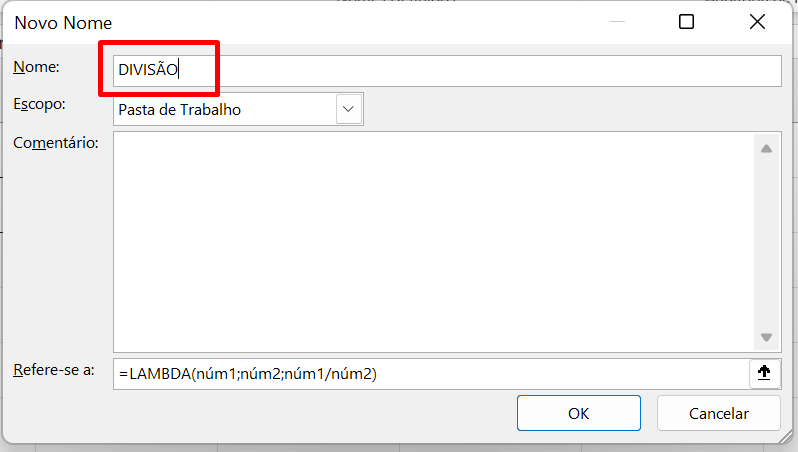
E pressione o botão “OK”.
Concluindo, agora podemos abrir nossa nova função DIVISÃO e selecionar os números a serem divididos:
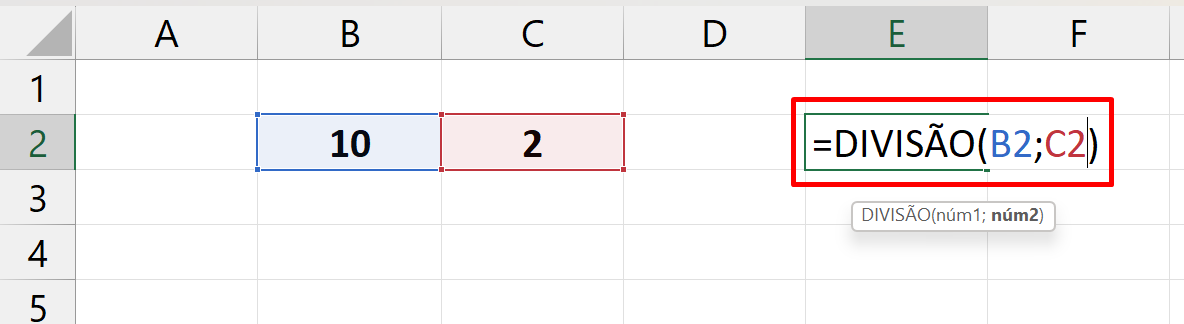
Confirmando a função, vejamos o resultado:
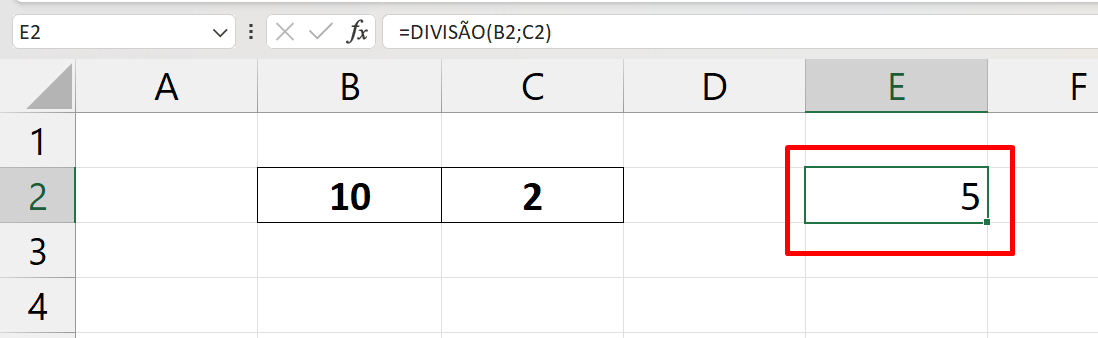
Então temos: 10/2 = 5.
Curso de Excel Completo: Do Básico ao Avançado.
Quer aprender Excel do Básico ao Avançado passando por Dashboards? Clique na imagem abaixo e saiba mais sobre este Curso de Excel Completo. 
Por fim, deixe seu comentário sobre se gostou deste post tutorial e se você irá usar essas técnicas em suas planilhas de Excel. E você também pode enviar a sua sugestão para os próximos posts. Até breve!
Artigos Relacionados Ao Excel:
- Como Fazer Subtração com a Função LAMBDA no Excel 365
- Encontrar Maior Número Mais Próximo ao Valor Procurado
- Como Usar a Função MAKEARRAY no Excel 365










![capa Resumo semanal [setembro] Resumo Setembro](https://ninjadoexcel.com.br/wp-content/uploads/2020/09/capa-Resumo-semanal-setembro-2-304x170.jpg)



